
"Vilka är de bästa metoderna för mig att exportera låtlistor från iTunes? Jag har undrat över att flytta från samlingar men är inte så säker på hur det kan göras smidigt.”
Smakämnen iTunes app är en mycket använd plattform på grund av dess fantastiska funktioner. I själva verket, förutom att vara så användbar som en mediespelare, kan man också ytterligare använda detta verktyg för att hantera och organisera flera mediefiler som spår, videor, TV-program, bilder, e-böcker och mer. Eftersom vårt ämne är att ta itu med processen för hur man exporterar låtlista från iTunes, kommer vi att fokusera mer på samlingen av spår i ens iTunes-bibliotek.
Ibland letar folk efter importera spellistor till iTunes or exportera låtlistan från iTunes på grund av många syften, byte av enheter eller prylar, eller andra. Vilka skäl du än har, är det verkligen fördelaktigt att lära sig den detaljerade processen. I den här artikeln kommer du att lära dig de detaljerade metoderna för hur du kan exportera låtlistor från iTunes. Låt oss nu börja med att hoppa in i den första delen.
Innehållsguide Del 1: Hur man exporterar låtlistor från iTunesDel 2: Bästa sättet att exportera hela låtlistorna från iTunesDel 3: Sammanfattning
Eftersom vi redan hade gett en kort introduktion och information om iTunes-plattformen i introduktionsdelen, kommer vi nu genast att ta itu med metoderna för hur du äntligen kan exportera låtlistor från iTunes.
Du kanske blir förvånad över att veta, men du kan faktiskt använda själva iTunes-plattformen för att exportera låtlistor från iTunes. Detta är faktiskt det traditionella sättet att lösa detta dilemma. Hela guiden är också ganska enkel att följa.
Det är bara lite olyckligt att detta inte fungerar på alla musikfiler vilket innebär att det finns en möjlighet att inte alla spår i en viss spellista kommer att överföras eller exporteras helt och att hela processen är rent manuell.
Men här är en referens för att exportera låtlistor från iTunes genom att använda själva iTunes-appen.
Steg 1. Naturligtvis måste du starta din iTunes-app. Se alltid till att du använder den senaste versionen. Gå nu till spellistan som du vill bearbeta.

Steg 2. Du måste skapa en ny mapp på skrivbordet där spellistan som ska bearbetas kommer att lagras.
Steg 3. När den nya mappen har skapats är det bara att dra och släppa dessa spår från den valda spellistan.
Så enkelt som ovan, kan du få spåren exporterade från iTunes-appen. Återigen, kom ihåg att det finns fall där inte alla låtar exporteras eftersom det finns iTunes-spår som är skyddade under DRM-skydd programmet.
I det här avsnittet kommer vi att lära dig hur du exporterar låtlistor från iTunes genom att e-posta musikfilerna. Se bara upp att den här är lite avancerad jämfört med den första processen som presenterades. Men detta är naturligtvis fortfarande genomförbart. Du kan hänvisa till nedanstående steg-för-steg-guide.
Steg 1. När iTunes-appen har lanserats är det första du ska göra att redigera "Inställningar". Tryck på fliken "iTunes" för att se menyn "Inställningar".
Steg 2. När fönstret "Inställningar" dyker upp väljer du alternativet "Avancerat" högst upp. I det här fönstret letar du efter menyerna "Håll iTunes Media Folder Organized" och "Copy Files to iTunes Media Folder...". Du måste aktivera dessa två. För att spara de nya inställningarna, tryck bara på "OK"-knappen.
Steg 3. Flytta tillbaka till din iTunes-mapp. Du bör se att iTunes Media Folder har alla låtar eller spellistor från ditt iTunes-bibliotek.
Steg #4. Du kan nu bifoga filerna till en e-postkonversation och sedan skicka ut den.
Obs: Om du inte kan hitta filerna, gå till mappen "iTunes", sedan till "iTunes Media" och slutligen till mappen "Musik".
Förutom de två första metoderna för att exportera låtlistor från iTunes, här är en annan - exportera iTunes-spellistor till text. I grund och botten är huvudpoängen att spara iTunes-spellistorna som kodade XML-dokument. Du kan inte ha själva ljudfilerna ur det här dokumentet men du kan använda det för att exportera hela ditt iTunes-bibliotek kanske till en annan dator. Den här metoden hjälper dig helt enkelt att flytta hela ditt iTunes-bibliotek till en annan dator. Här är den detaljerade guiden för din referens om du vill kolla in den här metoden.
Steg 1. Öppna din iTunes-app och klicka sedan på "Arkiv"-knappen längst upp på skärmen. Välj "Bibliotek" nästa och sedan alternativet "Exportera bibliotek".
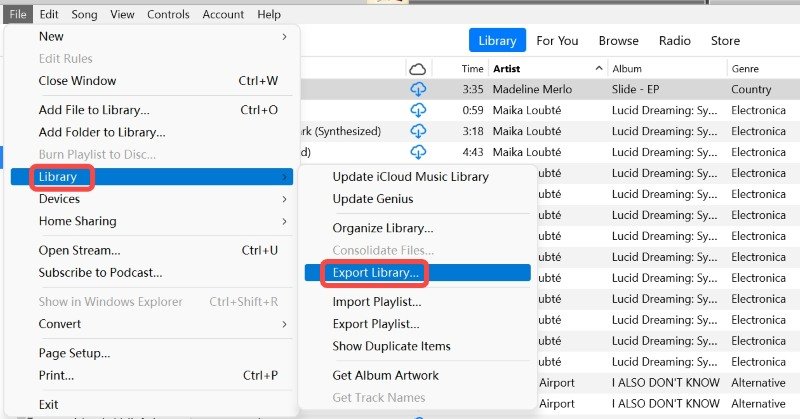
Steg 2. Namnge biblioteket som du vill. Du kan också definiera var XML-dokumentet ska sparas. Tryck på "Spara"-knappen när du är klar.
Steg 3. Leta efter mappen där du sparade XML-dokumentet och bifoga det sedan i e-postmeddelandet som du ska skicka.
Du måste bara notera att koden endast accepterar iTunes-köpta spår. Det fungerar inte för de låtar i ditt bibliotek som kommer från andra källor.
Du kan hitta de tidigare nämnda sätten att exportera låtlistor från iTunes lika enkelt eller ganska svårt att göra. Det kan också finnas begränsningar, särskilt om du ska bearbeta de skyddade iTunes-filerna. För att undvika att stöta på problem på vägen skulle det alltid vara bäst att lita på det mest effektiva sättet att exportera låtlistan från iTunes. Det ska vi ta itu med i nästa del faktiskt!
Om du tycker att någon av de ovan presenterade metoderna för att exportera låtlistor från iTunes är ganska svåra att göra, istället för att kontrollera alla procedurer, varför inte bara överväga ladda ner iTunes-spåren? Tja, vi vet att du kan vara orolig för att de skyddas av DRM-kryptering. Egentligen är detta inte något man ska tänka så mycket på då detta lätt kan hanteras.
Faktiskt med hjälp av professionella verktyg som detta DumpMedia Apple Music Converter, kommer du inte längre att oroa dig för skyddet som iTunes- eller Apple Music-låtarna har eftersom de kan tas bort direkt. Mer så kan du till och med använda denna omvandlare till omvandla spåren till vanliga format som MP3 gör dem tillgängliga på alla enheter eller mediaspelare som du vill använda.

Gratis nedladdning Gratis nedladdning
Detta fungerar också tillräckligt snabbt och kan till och med bearbeta ljudbokskonvertering. När du konverterar filerna kommer den ursprungliga kvaliteten säkerligen att bibehållas tillsammans med ID-taggar och metadatadetaljer. Utdataprofilens inställningar och filnamnsformat kan också anpassas.
Med det enkla gränssnittet detta DumpMedia Apple Music Converter har, vem som helst kommer säkert att kunna hantera användningen av detta professionella verktyg.
För allas lätta referens har vi här också guiden om hur man konverterar och laddar ner skyddade iTunes- och Apple Music-låtar till önskat utdataformat.
Steg 1. När alla installationsbehov DumpMedia Apple Music Converter har uppfyllts, bara ha den här appen installerad på din PC och starta den sedan. På huvudskärmen kan användaren börja förhandsgranska och välja Apple Music-låtar eller iTunes-låtar som ska bearbetas. Batchkonvertering stöds också så att konvertera ett gäng spår fungerar.

Steg 2. Det är nu dags att välja ett utdataformat att använda. De andra utgångsparameterinställningarna (som finns längst ner på skärmen) kan också ändras efter önskemål.

Steg 3. Tryck på knappen "Konvertera" längst ned på skärmen för att äntligen låta konverteringen ske. Samtidigt kommer DRM-borttagningsproceduren också att göras av appen.
Eftersom detta fungerar ganska snabbt, kommer du att ha de valda iTunes- och Apple Music-låtarna konverterade inom bara några minuter. De borde redan vara DRM-fria och kan nu sparas på alla enheter eller mediaspelare samt på externa enheter och onlinelagringsmoln som Google Drive eller Dropbox.
Mer så, filerna kan också delas med vänner och familjemedlemmar utan att oroa sig för om de kommer att kunna komma åt dem.
Även om det finns olika metoder för att exportera låtlistor från iTunes (vissa presenterades i den här artikeln), är det fortfarande bäst att använda professionella konverterare som DumpMedia Apple Music Converter för att undvika problem på vägen. Att hantera DRM-skyddet av spåren kan vara svårt för vissa användare men med hjälp av sådana nämnda professionella verktyg kan allt lösas med lätthet.
Gratis nedladdning Gratis nedladdning
Om du råkar ha frågor relaterade till processen att exportera låtlistor från iTunes, lämna gärna dem nedan så tar vi gärna emot dem alla!
